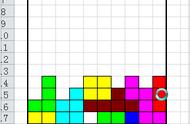在进入图片格式转换操作页面后,接下来要做的就是把需要转换格式的 PNG 图片添加到黑白图片在线处理器软件当中。这里有多种添加图片的方式供您选择:
您可以点击页面上的 “添加图片” 按钮,点击之后会弹出一个文件选择对话框,就如同您平时在电脑上选择其他文件一样。在这个对话框中,您可以通过浏览本地文件夹的方式,找到存放 PNG 图片的具体位置,然后选中您想要转换的那张或多张 PNG 图片,最后点击 “打开” 按钮,所选的 PNG 图片就会被成功添加到黑白图片在线处理器软件中。
另外一种更加便捷的方式是直接将 PNG 图片从您的电脑文件夹中拖曳到黑白图片在线处理器软件的图片格式转换页面。这种拖曳操作就像是把物品从一个地方直接移动到另一个地方一样简单直接,只要您将鼠标指针放在要转换的 PNG 图片上,按住鼠标左键不放,然后将图片拖曳到黑白图片在线处理器软件指定的添加图片区域,松开鼠标左键后,图片就会自动添加成功。
四、图片添加进来后,将转换格式选择为 JPG 格式,然后设置一下保存位置,点击 “开始转换” 即可
当 PNG 图片成功添加到黑白图片在线处理器软件后,您会在页面上看到关于这些图片的相关信息展示,以及一些可进行设置的操作选项。
首先,在 “转换格式” 的设置区域,这里会列出多种可供选择的图片格式。您需要从中找到并选择 “JPG” 格式,这一步操作明确地告诉黑白图片在线处理器软件,我们希望将添加进来的 PNG 图片转换成 JPG 格式。

接着,设置保存位置也是非常重要的一步。点击页面上的 “保存位置” 设置按钮,同样会弹出一个对话框,在这个对话框中,您可以自由选择一个您希望保存转换后 JPG 图片的文件夹位置。您可以选择电脑上已有的某个常用文件夹,比如 “我的图片” 文件夹、桌面或者其他专门用于存放图片的文件夹等,也可以根据自己的需求新建一个文件夹来保存转换后的图片。
完成上述两个设置之后,一切准备就绪,此时您只需点击页面上的 “开始转换” 按钮。一旦点击这个按钮,黑白图片在线处理器软件就会立即按照您设置的要求,开始对添加进来的 PNG 图片进行格式转换操作。在转换过程中,您可以在页面上看到转换进度的提示信息,例如进度条或者百分比显示等,这样您就能清楚地知道转换工作的进展情况。
待转换完成后,您就可以前往之前设置的保存位置文件夹中,找到已经成功转换为 JPG 格式的图片了。这些转换后的 JPG 图片可以方便地在各种支持 JPG 格式的设备和应用程序中进行查看、编辑和使用,满足您后续对于图片处理的各种需求。
方法3:使用“Photoshop”将png转换成jpg
Adobe Photoshop是一款专业的图像编辑软件,它不仅提供了强大的编辑功能,还支持多种图片格式的转换,包括将PNG转换为JPG。以下是详细的步骤:

步骤 1:打开Adobe Photoshop并导入PNG图片
启动Adobe Photoshop软件。如果您还没有安装,可以从Adobe官网下载并安装。
点击界面顶部的“文件”菜单,选择“打开”选项。
在弹出的文件浏览窗口中,浏览到存储PNG文件的位置,选中要转换的PNG图片,点击“打开”将其导入到Photoshop中。
步骤 2:编辑和调整图片
在Photoshop中,您可以对图片进行必要的编辑和调整,如裁剪、调整色彩、添加滤镜效果等。
确保在保存前,图片符合您的预期效果。
步骤 3:保存图片为JPG格式
完成编辑后,再次点击“文件”菜单,选择“另存为”选项。
在“另存为”对话框中,选择保存位置,并为文件输入一个明确的文件名。
在“文件类型”或“格式”下拉菜单中选择“JPEG”作为保存格式。

根据您的需求,您可以调整图像品质等参数。JPEG格式允许您在图像质量和文件大小之间进行权衡,品质越高,文件大小越大。
点击“保存”按钮,在弹出的对话框中点击“确定”,完成转换。
方法4:使用“优速图片格式转换器”将png转换成jpg
优速图片格式转换器是一款简单易用的图片格式转换软件,支持将多种常见图片格式进行相互转换,例如PNG、JPG、JPEG、GIF等。如果你有需要将PNG格式的图片转换为JPG格式,优速图片格式转换器将为你提供便捷的操作步骤。以下是详细的使用指南:
1. 下载安装优速图片格式转换器
首先,打开你的浏览器,通过搜索引擎找到优速图片格式转换器的官方网站。通常,官方网站会在搜索结果中显示在前列。访问网站后,按照提示下载并安装软件。
下载完成后,双击安装文件,按照屏幕上的指引完成安装。安装过程非常简单,通常只需要几步即可完成安装。
安装完成后,你会在桌面看到优速图片格式转换器的快捷图标,点击该图标启动软件。
2. 打开软件
在安装完成后,双击桌面上的 优速图片格式转换器 图标,启动软件。软件界面将会自动打开,并显示功能菜单。